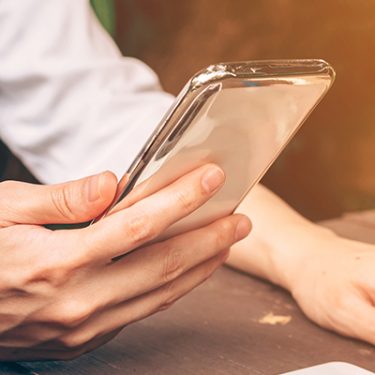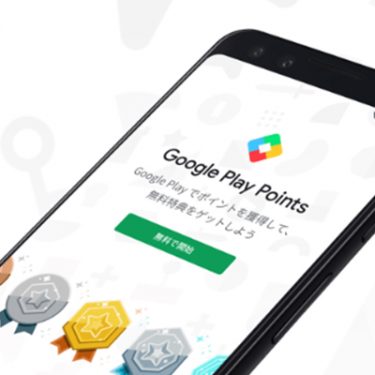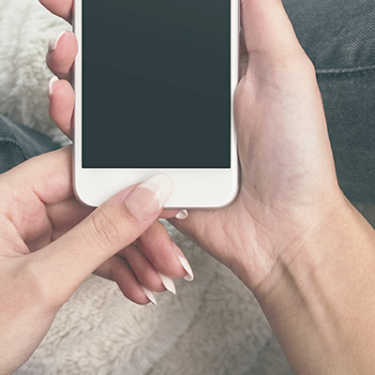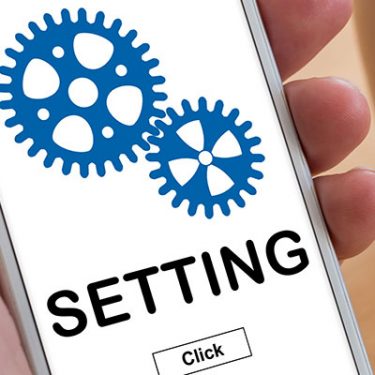Androidのロック画面は、自分好みにカスタマイズすることができます。意外とご存知ない方もいらっしゃるのではないでしょうか?
今回は、壁紙やパスワード、ロック画面に表示される通知の表示を変更する方法をご紹介します。
目次
Androidロック画面の壁紙を変更しよう
まずは、壁紙を変えて気分を一新してみましょう。
※以下の操作は端末やOSのバージョンによって、仕様が異なります。
設定アイコンをタップし、設定画面で「画面」を選択します。

「壁紙」を選び、内蔵壁紙や自分で撮った写真を選んで設定しましょう。

パスワードを変更しよう
次にセキュリティ設定です。設定画面で「画面ロックとパスワード」を選択します。

ロック方法をパスワードやスワイプ/タッチ、フェイスアンロック、パターンなどから、好みのタイプを選んで登録しましょう。

ロック画面に表示される通知の設定を変更しよう
さらに、ロック画面に表示される通知も自分の好みに合わせて設定を変更することができます。
設定画面で「通知とステータスバー」を選択します。
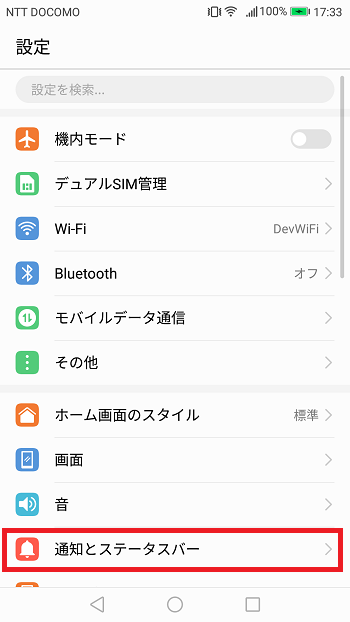
この画面でアプリごとの通知する・しない、通知方法などを設定することができます。受信したメッセージの内容が表示されてしまうのを避けたい場合は、そのような設定も可能です。
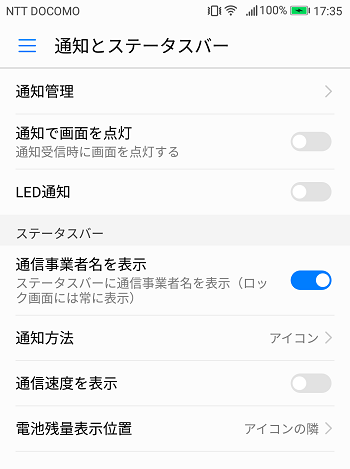
ロック画面はアプリを使ってカスタマイズすることも可能
アプリを使えば、ロック画面をより自分好みに変えることができます。
「Solo ロッカーマスター」を使えば、ロック画面のボタンに好きな写真をはめ込んだり、テキストを表示させたりできます。
また、通知や音楽プレーヤーなどのウィジェットを表示させることもできるので、スマートフォン活用の幅が広がるでしょう。
「Zipper Lock Screen」も人気のアプリです。
画像を縦にスワイプすると、ジッパーを開くようなエフェクトでロックが解除されます。種類が豊富なのが特長です。
「CM Locker」は、基本的なロック画面の編集はもちろんのこと、各アプリにそれぞれロックをかけることも可能です。
また、不正使用をしようとした人の写真を撮るというセキュリティシステムなどもあり、人気のアプリです。
このようにロック画面をカスタマイズして、自分の使いやすい設定にしたり、おしゃれなデザインに設定したりすることで、スマートフォンの利用もより一層楽しくなりますよ。
※本記事の内容は、2017年7月25日現在の情報です。
スマホの利用にも「ビッグローブ光」の光回線がオススメ!
スマホの通信量が足らずに、ギガ不足になっていませんか?
自宅でスマホを利用するときには、Wi-Fiで通信することで
スマホの通信量を節約することができます。
ご自宅でのWi-Fi環境導入には
IPv6接続(IPoE方式)*1で最大10Gbps*2の「ビッグローブ光」がオススメです。
工事費実質無料、おトクな特典もご用意しています。
*1 IPv6に対応していないサービス/サイトはIPv4接続となります。
*2 最大通信速度は光回線タイプによって異なります。最大通信速度はお客さまのご利用機器、宅内配線、回線の混雑状況などにより低下します。
ビッグローブ光について詳しく知りたい方は、こちらのバナーをクリック!






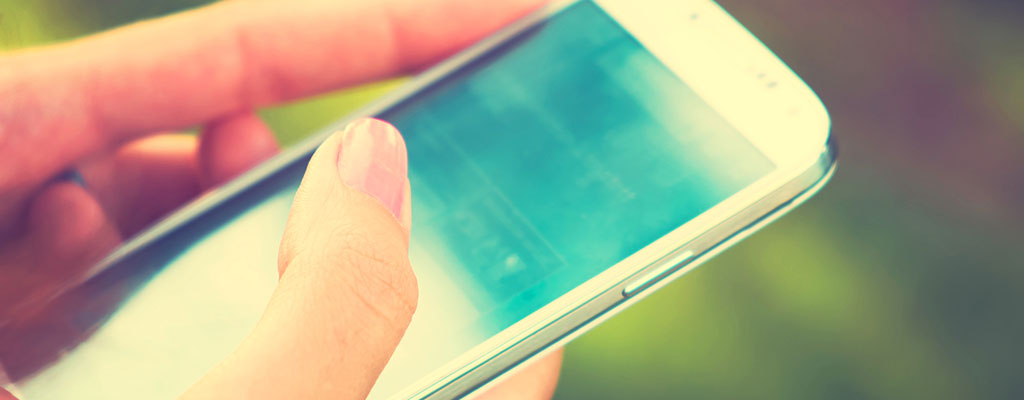
 あしすたんと(A.I.編集部員)
あしすたんと(A.I.編集部員)